- Ja saņemat Pieprasītā vadīkla šim pakalpojumam nav derīga NET HELPMSG 2191, sāciet ar DNS klienta restartēšanu.
- Varat arī izmantot reģistra redaktoru, lai izveidotu jaunas vērtības, kas iztīrīs DNS kešatmiņu.
- Nepalaidiet garām mūsu sadaļu par trešo pušu DNS serveriem un to, kāpēc jums tie jāizmanto.
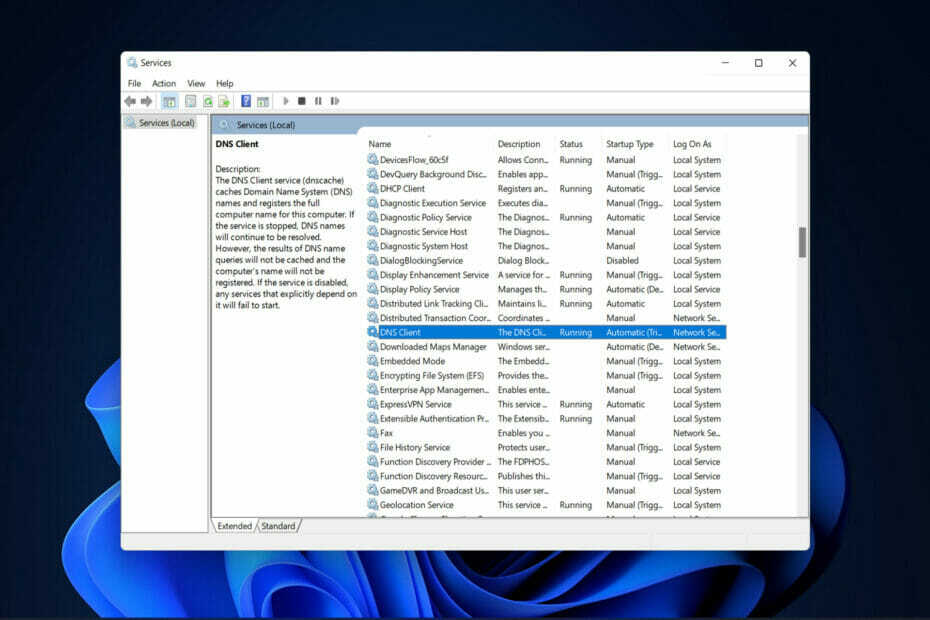
XINSTALĒT, NOklikšķinot uz LEJUPIELĀDES FAILA
Šī programmatūra novērsīs izplatītas datora kļūdas, pasargās jūs no failu zudumiem, ļaunprātīgas programmatūras, aparatūras kļūmēm un optimizēs datoru maksimālai veiktspējai. Novērsiet datora problēmas un noņemiet vīrusus tūlīt, veicot 3 vienkāršas darbības:
- Lejupielādējiet Restoro datora labošanas rīku kas nāk ar patentētām tehnoloģijām (pieejams patents šeit).
- Klikšķis Sākt skenēšanu lai atrastu Windows problēmas, kas varētu izraisīt datora problēmas.
- Klikšķis Remontēt visu lai novērstu problēmas, kas ietekmē datora drošību un veiktspēju.
- Restoro ir lejupielādējis 0 lasītāji šomēnes.
TCP/IP protokolu komplektā domēna nosaukumu sistēma ir viens no protokoliem, kas nodrošina datora nosaukuma-IP adreses kartēšanas nosaukumu izšķiršanas pakalpojumus. Tomēr dažreiz tas kļūmes, kā rezultātā rodas tādas kļūdas kā Pieprasītā vadīkla šim pakalpojumam nav derīga NET HELPMSG 2191.
DNS klients un serveris strādā kopā, lai datoriem un lietotājiem nodrošinātu datora nosaukuma-IP adreses kartēšanas nosaukumu izšķiršanas pakalpojumus.
Instalējot Windows, klienta pakalpojums pēc noklusējuma ir iespējots gan operētājsistēmas klienta, gan servera versijās.
Tiklīdz TCP/IP tīkla konfigurācijā norādāt servera IP adresi, DNS Klients vaicā serveri, lai atklātu domēna kontrollerus, kā arī atrisinātu datoru nosaukumus uz IP adreses.
Tas notiek tikai pēc tam, kad serveris atbild uz klienta vaicājumu un nodrošina domēna kontrollera IP adresi saziņa var notikt starp klientu un domēna kontrolleri, un autentifikācijas process var notikt sākt.
Sekojiet līdzi, jo mēs parādīsim, kā iespējot DNS operētājsistēmā Windows 11, un pēc tam pārejiet uz risinājumu sarakstu Pieprasītā vadīkla šim pakalpojumam nav derīga NET HELPMSG 2191 problēma.

Pārlūkojiet tīmekli no vairākām ierīcēm ar paaugstinātiem drošības protokoliem.
4.9/5
Paņemiet atlaidi►

Piekļūstiet saturam visā pasaulē ar vislielāko ātrumu.
4.7/5
Paņemiet atlaidi►

Izveidojiet savienojumu ar tūkstošiem serveru, lai nodrošinātu nepārtrauktu un netraucētu pārlūkošanu.
4.6/5
Paņemiet atlaidi►
Kā es varu iespējot DNS operētājsistēmā Windows 11?
- Atvērt Vadības panelis un dodieties uz Tīkls un internets lai atrastu iestatījumus, kas mums ir jāpielāgo.
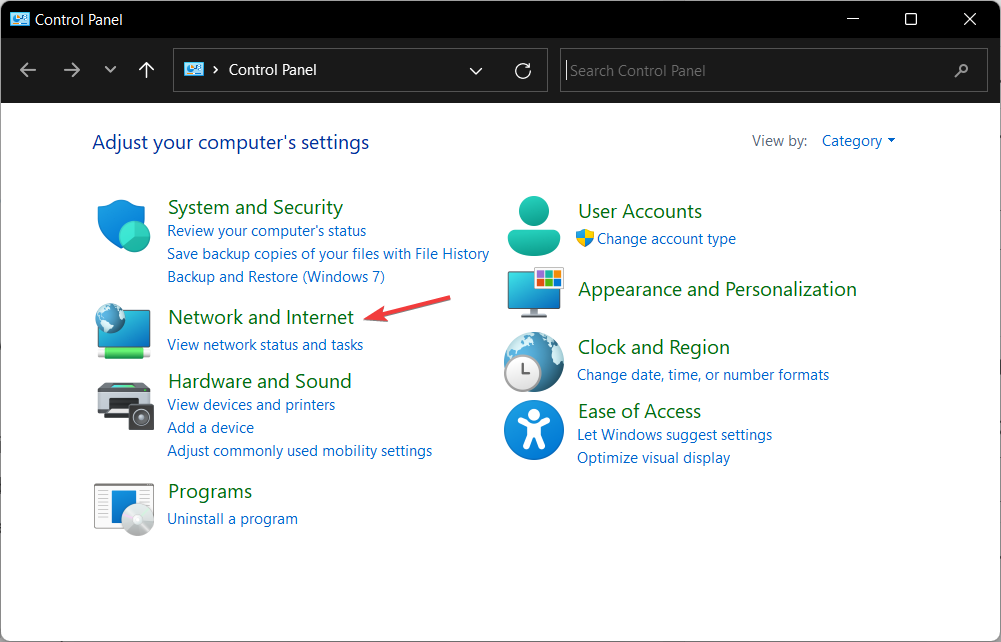
- Iet uz Tīkla un koplietošanas centrs.
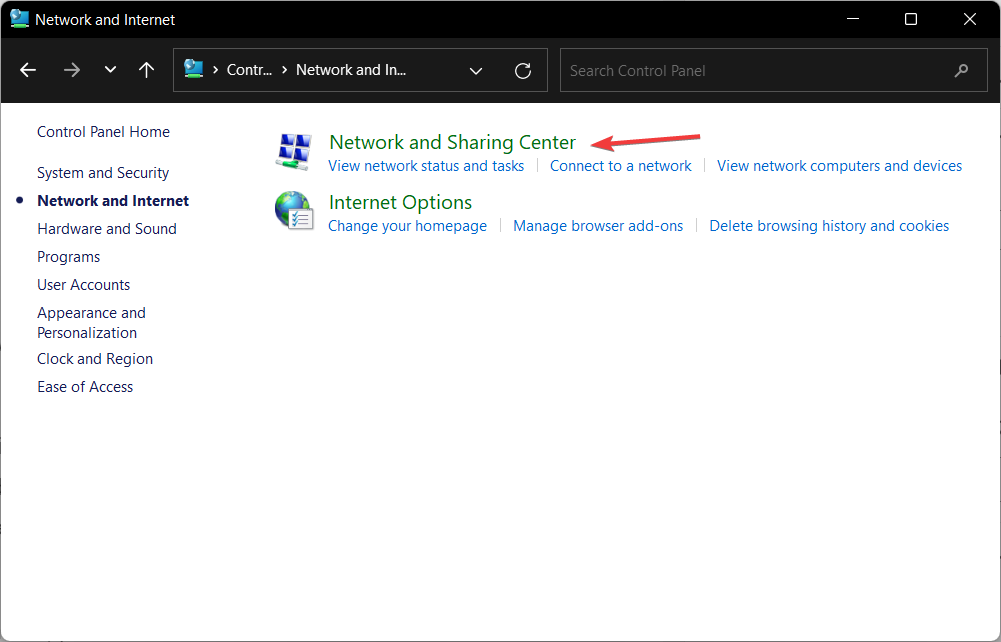
- Noklikšķiniet uz Mainiet adaptera iestatījumus opciju, lai atlasītu tīklu, kuru vēlaties modificēt.
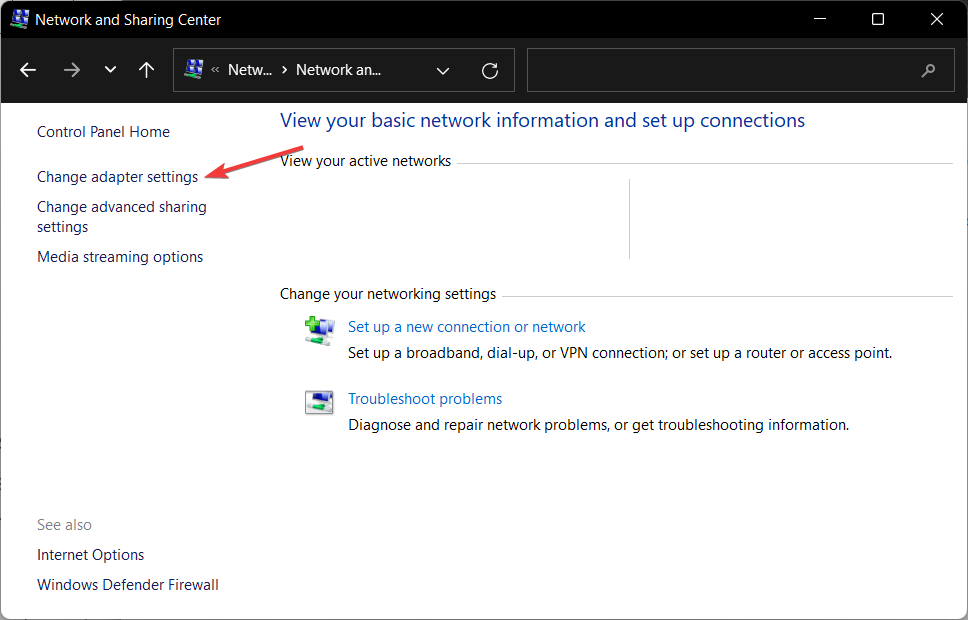
- Ar peles labo pogu noklikšķiniet uz tīkla, kurā vēlaties iespējot DNS, un izvēlieties Īpašības.
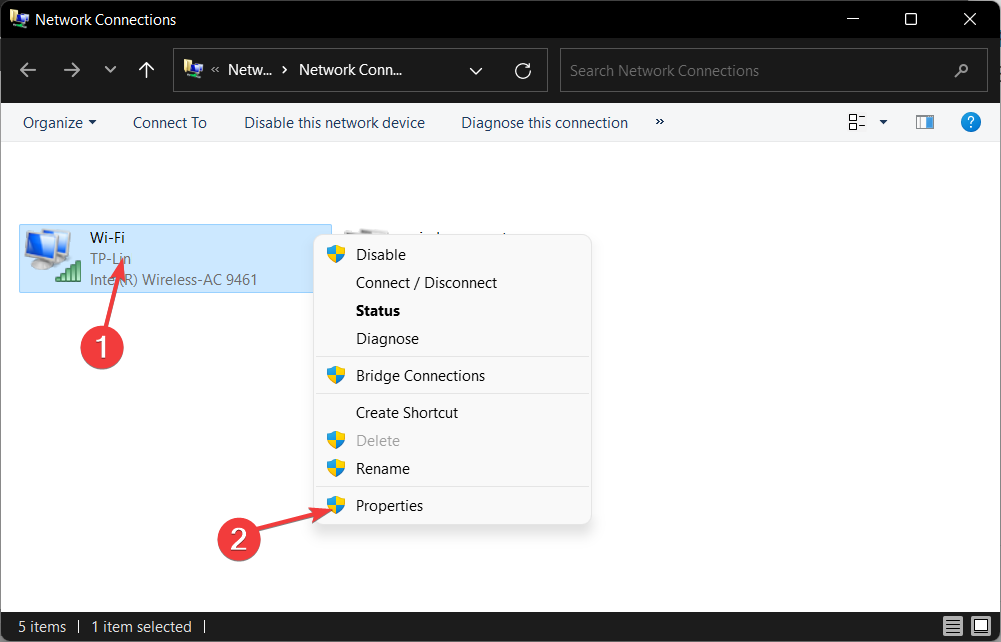
- Dodieties uz Tīklošana cilni, atlasiet IPv4 un noklikšķiniet uz Īpašības. IPv4 ir interneta protokola 4. versijas saīsinājums. Tā ir pamatā esošā tehnoloģija, kas ļauj savienot mūsu ierīces ar internetu un koplietot ar tām informāciju.
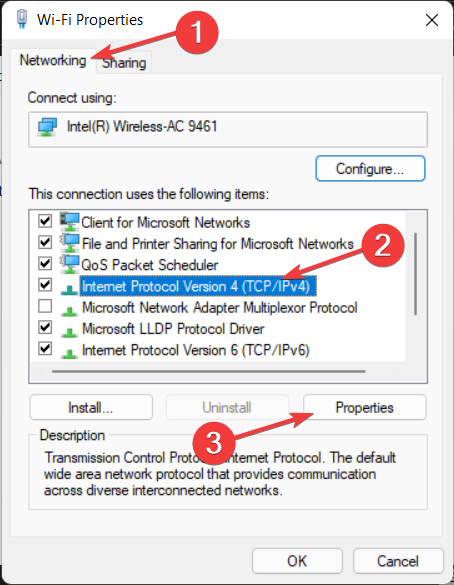
- Atlasiet blakus esošo radio pogu Izmantojiet tālāk norādītās DNS servera adreses un ievadiet Vēlams un Alternatīva serveriem. Jebkurai ierīcei, kas izveido savienojumu ar internetu, tiek piešķirta unikāla skaitliska IP adrese, piemēram, 99.48.
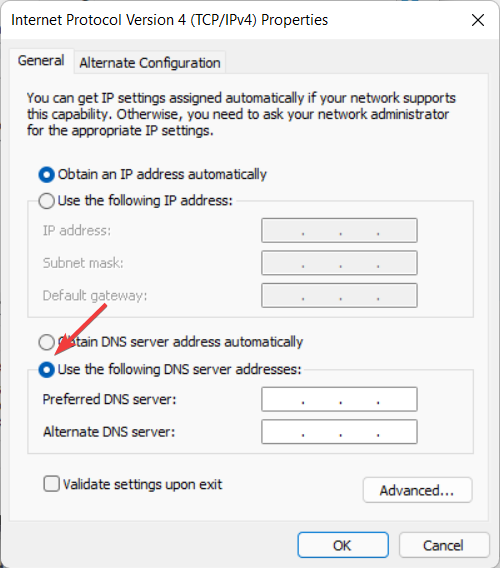
Daži no labākajiem izmantotajiem trešo pušu DNS serveriem ir Google publiskais DNS (8.8.8.8 un 8.8.4.4), Cloudflare (1.1.1.1 un 1.0.0.1) un OpenDNS (208.67.222.123 un 208.67.220.123). Katram no šiem pakalpojumu sniedzējiem ir primārā un sekundārā DNS adrese, ar kuru varat izveidot savienojumu.
Tā kā to ir tik viegli atcerēties, Google publiskā DNS ir viena no visplašāk izmantotajām adresēm internetā.
Fakts, ka Google vienu līdz divas dienas saglabā žurnālu par IP adresēm, kuras piekļūst tās serveriem, ir svarīgi, jo to var izmantot diagnostikas un problēmu novēršanas nolūkos.
Var būt arī daži ilgstoši žurnāli, taču Google apgalvo, ka savos žurnālos nesaglabā nekādu personu identificējošu informāciju. Rezultātā, ja jūs novērtējat savu privātumu, iespējams, vēlēsities izmantot citu DNS adresi.
Ko darīt, ja tiek parādīta kļūda NET HELPMSG 2191?
1. Restartējiet DNS
- Atveriet Windows meklēšanas funkcija un ievadiet pakalpojumus. Noklikšķiniet uz augstākā rezultāta, lai atvērtu Pakalpojumi lietotne.
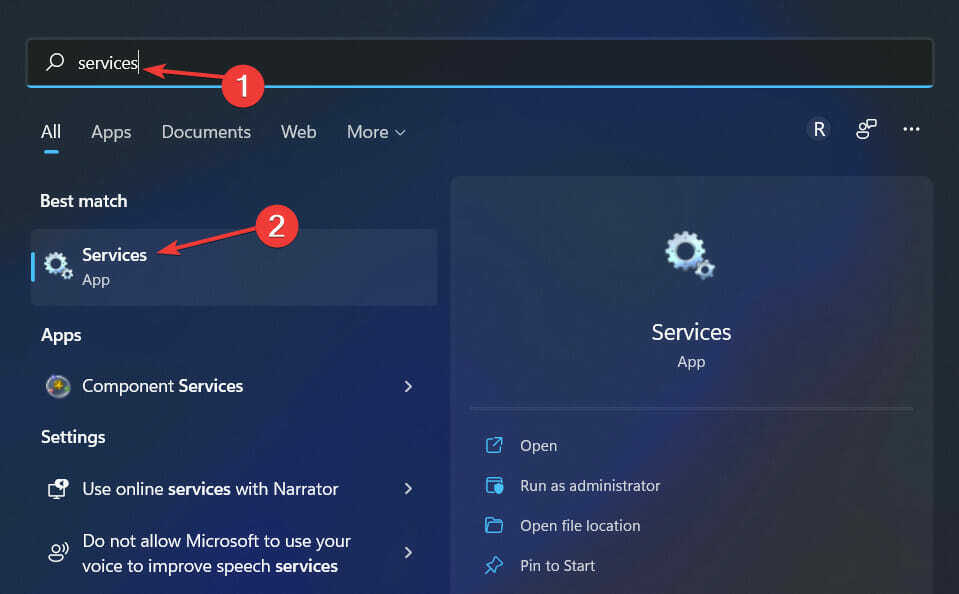
- Šeit ritiniet uz leju, līdz satiekat DNS klients un ar peles labo pogu noklikšķiniet uz tā, lai izvēlētos Īpašības.
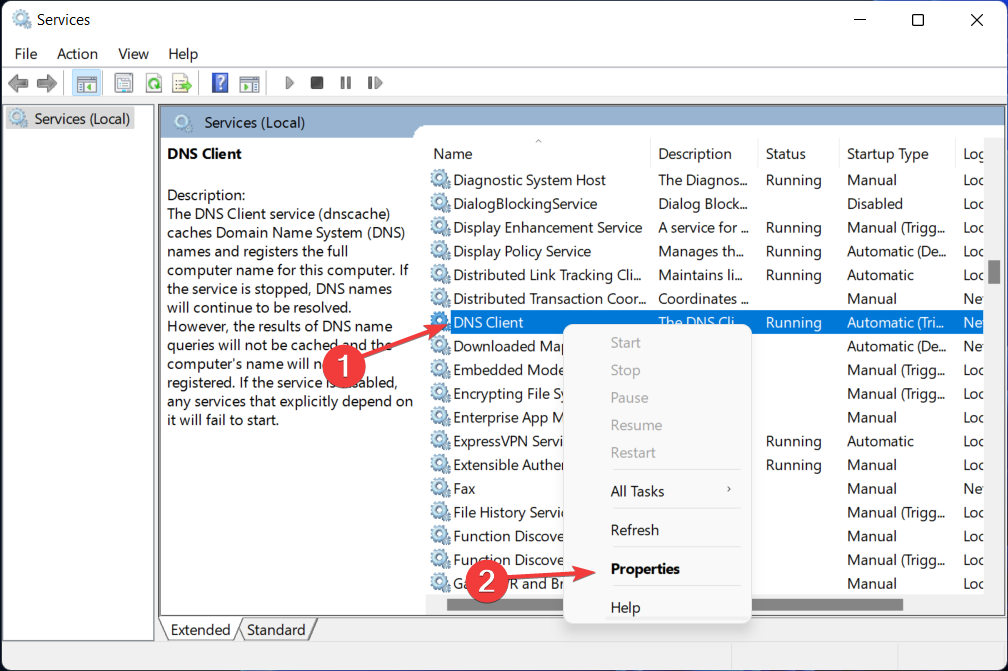
- Noklikšķiniet uz Stop pogu, kam seko Sākt pogu. Tomēr, ja pogas ir pelēkas, pārejiet pie otrā risinājuma.
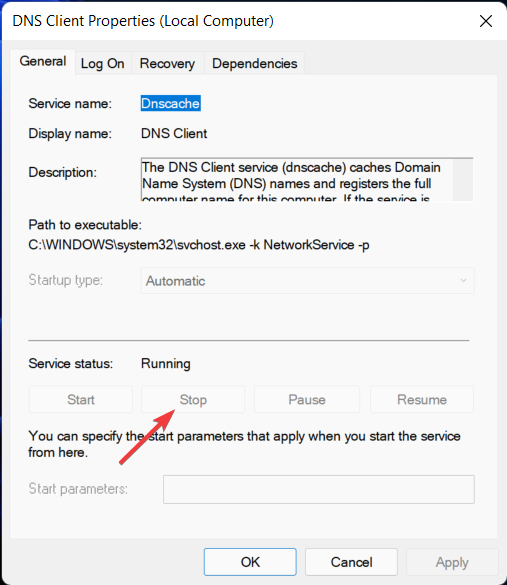
Eksperta padoms:
SPONSORĒTS
Dažas datora problēmas ir grūti atrisināt, it īpaši, ja runa ir par bojātām krātuvēm vai trūkstošiem Windows failiem. Ja rodas problēmas ar kļūdu labošanu, jūsu sistēma var būt daļēji bojāta.
Mēs iesakām instalēt Restoro — rīku, kas skenēs jūsu ierīci un noteiks kļūmes cēloni.
Noklikšķiniet šeit lai lejupielādētu un sāktu remontu.
Varat izveidot ilgstošas izpildāmās lietojumprogrammas, kas darbojas savās sesijās, izmantojot Microsoft pakalpojumus, kas agrāk bija zināmi kā NT pakalpojumi, kas ir pieejami Windows platformā.
Šos pakalpojumus var palaist automātiski, kad dators tiek startēts, tos var apturēt un restartēt, un tie nerāda nekādu grafisku lietotāja interfeisu.
Ir svarīgi atzīmēt, ka, notīrot DNS kešatmiņu, tiek noņemti visi ieraksti, tiek izdzēsti arī visi nederīgie ieraksti ierakstus, kas liek jūsu datoram atkārtoti aizpildīt šīs adreses nākamreiz, kad mēģināsit tām piekļūt tīmekļa vietnes.
Šīs jaunās adreses ir iegūtas no DNS servera, kas ir konfigurēts jūsu tīklam.
- DNS problēmu novēršana operētājsistēmā Windows 10/11 [Īsais ceļvedis]
- Lūk, kā rīkoties, ja DNS serveri nevar sasniegt
- Mēs atbildam: Kas ir DNS un kā to izmantot?
2. Izmantojiet reģistra redaktoru
- Atveriet Windows meklēšanas funkcija un ievadiet regedit meklēšanas joslā. Lai atvērtu, atlasiet labāko rezultātu Reģistra redaktors.
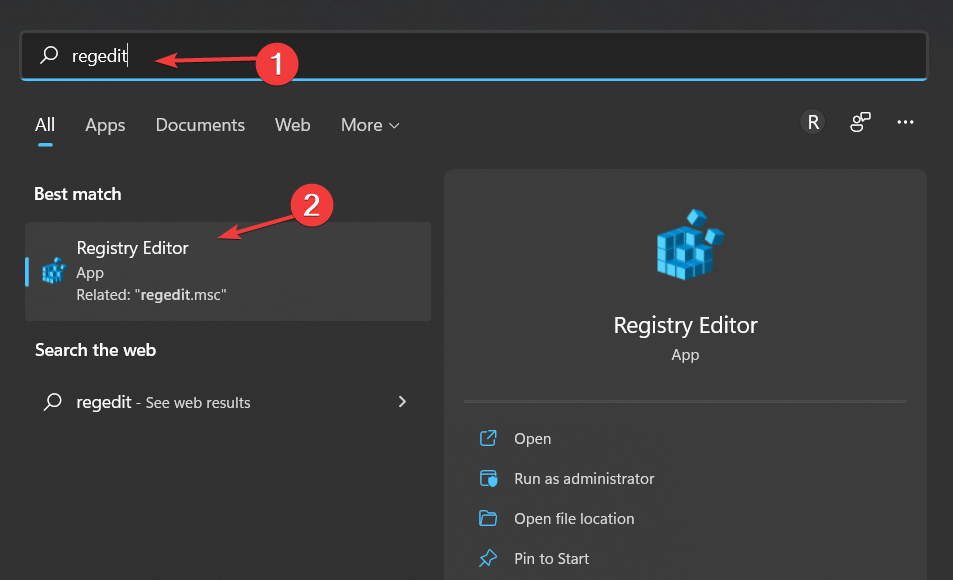
- Šeit ievadiet tālāk norādīto atrašanās vietu un nospiediet Ievadiet:
Dators\HKEY_LOCAL_MACHINE\SYSTEM\CurrentControlSet\Services\DNSCache\Parameters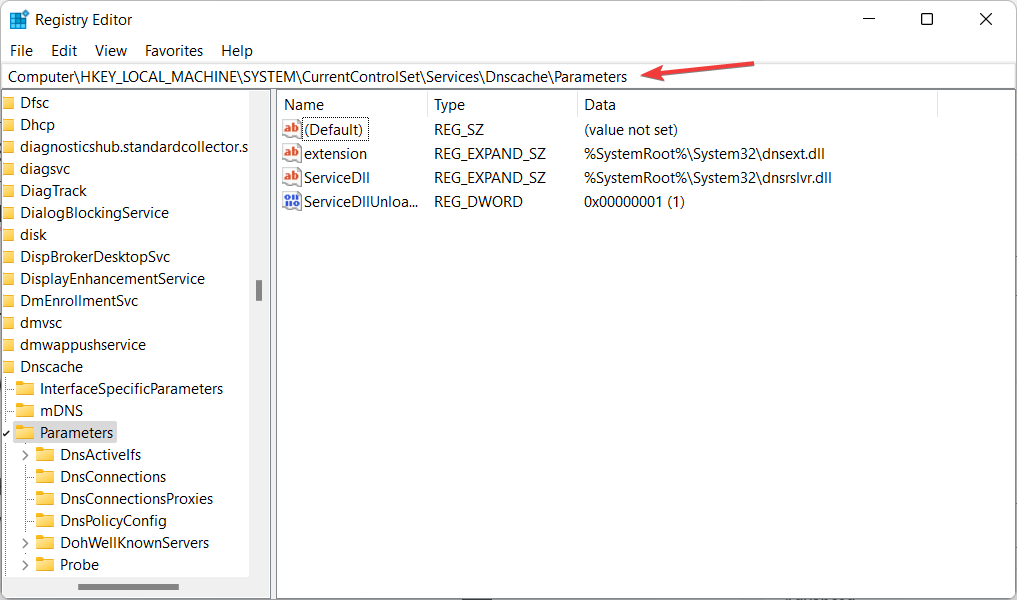
- Ar peles labo pogu noklikšķiniet uz tukšā apgabala un izveidojiet jaunu DWORD vai QWORD atkarībā no jūsu sistēmas. DWORD, kas ir dubultvārda saīsinājums, ir datu tipa definīcija, kas attiecas tikai uz Windows.
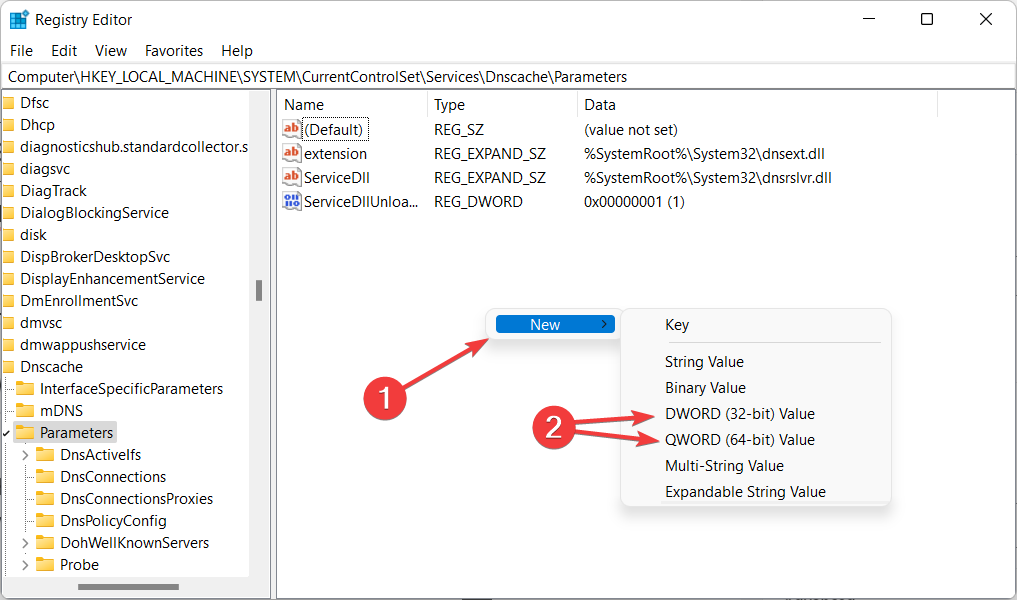
- Nosauciet to MaxCacheTtl un veiciet dubultklikšķi uz tā, lai iestatītu vērtību uz Decimālzīme un 86400.
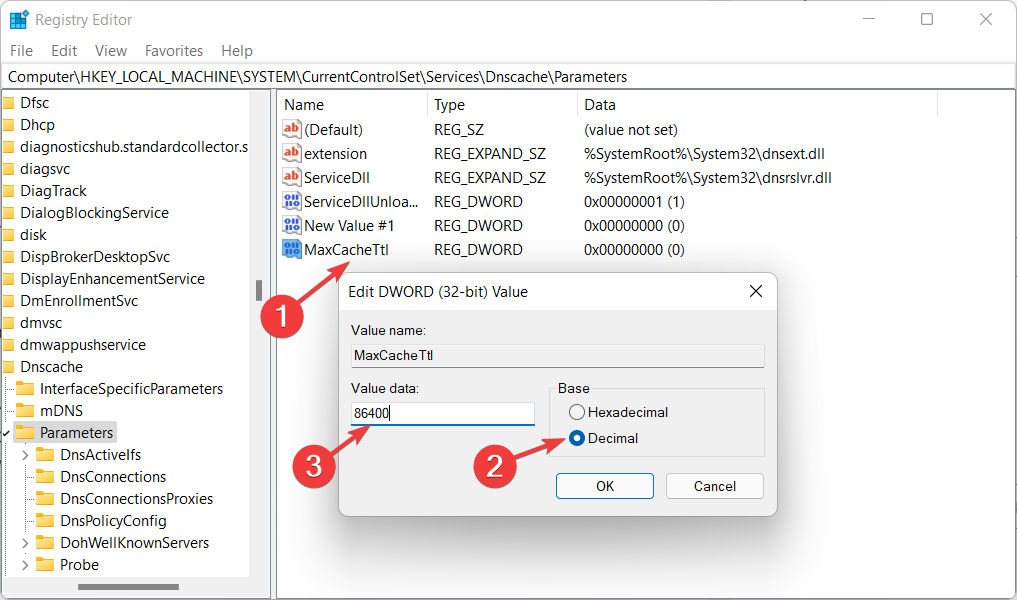
- Atkārtojiet tās pašas darbības un izveidojiet jaunu DWORD/QWORD tas ir nosaukts MaxNegativeCacheTtl. Iestatiet tā vērtību uz 5. Tādā veidā DNS kešatmiņa tiks atiestatīta ik pēc dažām stundām.
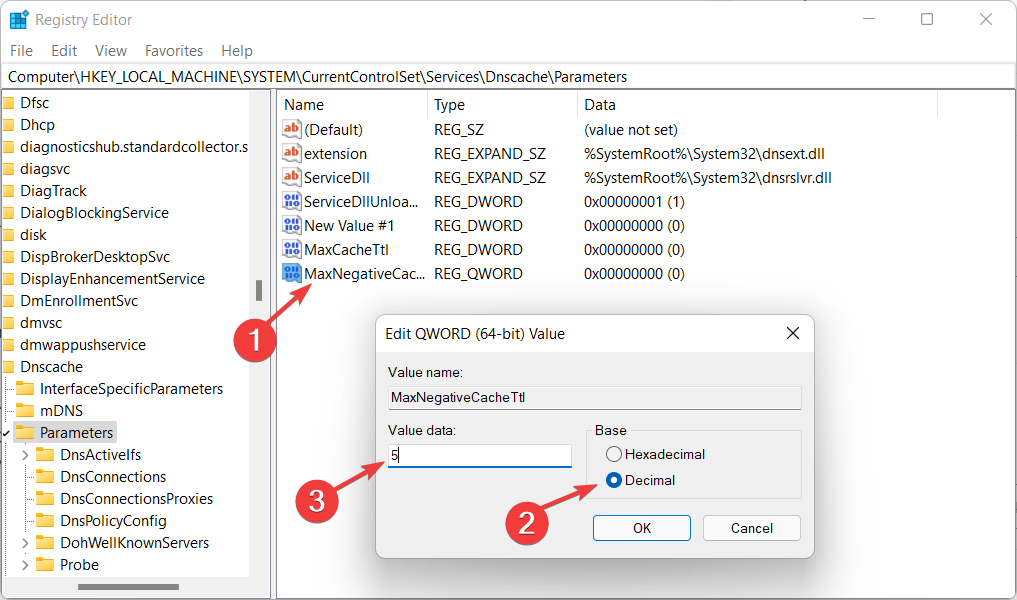
Reģistra redaktorā lietotāji var veikt šādas darbības: izveidot, manipulēt, dzēst un pārdēvēt atslēgas un apakšatslēgas reģistrā, kā arī modificēt un dzēst vērtību datus.
Tomēr, ja joprojām nevarat pabeigt iepriekš minēto risinājumu vai tas jums nedarbojas, pārbaudiet ko darīt, ja nevarat restartēt DNS klientu.
Kāpēc man vajadzētu izmantot trešās puses DNS serverus?
DNS serveri ir atbildīgi par domēna vārdu savienošanu ar tiem saistītajām IP adresēm. Pirmo reizi pārlūkprogrammā ievadot domēna nosaukumu, dators sazinās ar pašlaik izmantoto DNS serveri un jautā, kura IP adrese ir saistīta ar domēna nosaukumu.
Pēc tam IP adrese tiek savienota ar datoru, kas pēc tam izgūst jums atbilstošo tīmekļa lapu. Jūsu interneta pakalpojumu sniedzējs, visticamāk, ir atbildīgs par jūsu izmantoto serveru (ISP) nodrošināšanu.
Ja esat aiz maršrutētāja, jūsu dators, iespējams, izmanto maršrutētāju kā savu DNS serveri, taču maršrutētājs faktiski pārsūta pieprasījumus uz jūsu interneta pakalpojumu sniedzēja nodrošinātajiem serveriem.
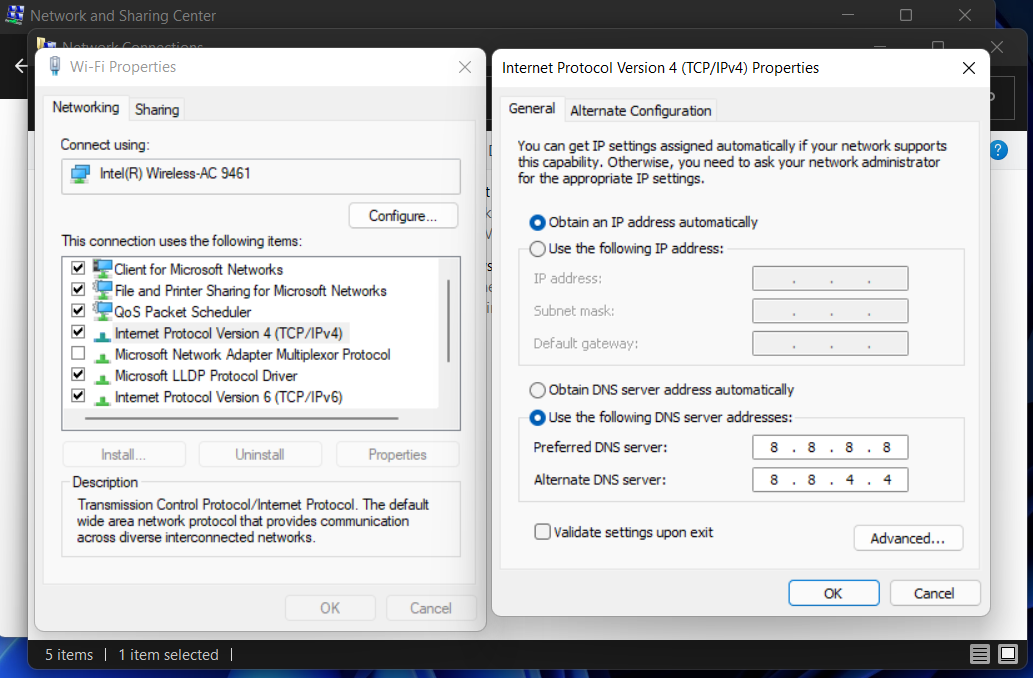
Datori DNS atbildes glabā lokāli, kas nozīmē, ka pieprasījums nav jāveic katru reizi, kad izveidojat savienojumu ar domēna nosaukumu, kurā jau esat bijis vienu vai vairākas reizes.
Kad jūsu dators ir noteica IP adresi Tas ir saistīts ar domēna nosaukumu, tas saglabās šo informāciju kādu laiku, ļaujot izveidot savienojumu ātrāk, pilnībā izlaižot pieprasījuma fāzi.
Kā mēs noskaidrojām iepriekš, jūs, visticamāk, esat izmantojot interneta pakalpojumu sniedzēja nodrošinātos serverus. Tomēr jums tas nav jādara. Tā vietā varat izmantot tos, kurus pārvalda trešās puses uzņēmums.
Dažos gadījumos šie DNS serveri var nodrošināt ātrākus risinājumus, ļaujot ātrāk izveidot savienojumu ar domēna nosaukumu, kad pirmo reizi ar to izveidojat savienojumu.
Bet praksē faktiskais piedzīvotās ātruma atšķirības noteiks jūsu attālums līdz trešo pušu serveriem, kā arī jūsu interneta pakalpojumu sniedzēja (ISPDNS) serveru ātrums.
Vai šī rokasgrāmata jums bija noderīga? Nevilcinieties pastāstīt mums, ko jūs domājat tālāk sniegtajā komentāru sadaļā. Paldies, ka lasījāt!
Vai joprojām ir problēmas? Labojiet tos, izmantojot šo rīku:
SPONSORĒTS
Ja iepriekš minētie padomi neatrisina jūsu problēmu, jūsu datorā var rasties dziļākas Windows problēmas. Mēs rekomendējam lejupielādējot šo datora labošanas rīku (TrustPilot.com novērtēts kā lieliski), lai tās viegli risinātu. Pēc instalēšanas vienkārši noklikšķiniet uz Sākt skenēšanu pogu un pēc tam nospiediet Remontēt visu.
![[Atrisināts] Labojums: DNS serveris neatbild uz Windows 10](/f/b32f22f8b63940f1bf1b3f4ac9ed3cb3.jpg?width=300&height=460)

